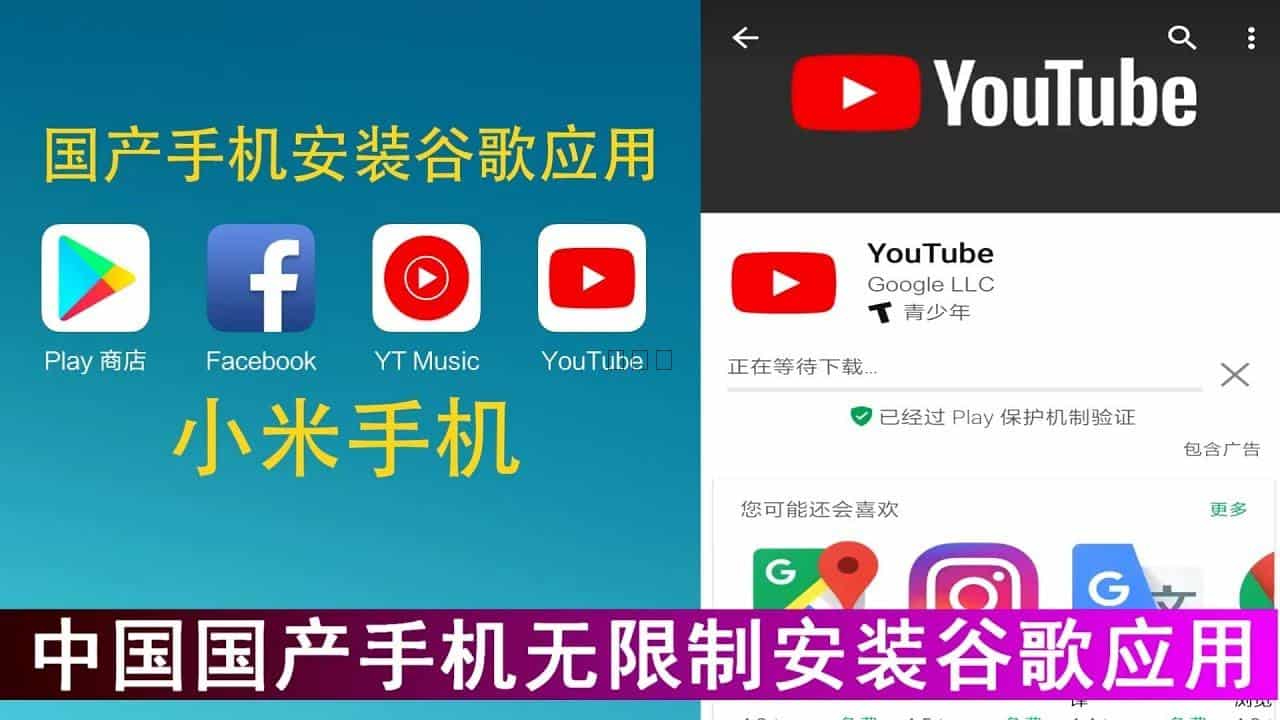最近后台看到有很多朋友留言,来咨询我如何下载谷歌验证器。安卓手机下载谷歌验证器需要通过Google Play,而小米、华为等安卓手机因为手机供应商提供的版本不同,会限制,手机无法运行Google应用程序。这篇文章以小米手机为例,教大家如何在安卓手机上运行Google Play。有了google play,可以下载里面好玩的软件app,当然里面有很多app是需要上外网才能下载并且使用的,如果你想上外网的话,可以参考:安卓手机、苹果手机、电脑如何上外网?
步骤如下:
1、打开小米应用商店,搜索“豌豆荚”,下载“豌豆荚”App
2、在豌豆荚APP中搜索“谷歌安装器”,找到“SU谷歌安装器”,点击下载-安装
3、打开“SU谷歌安装器”,点击页面中的“高级修复”
4、分别下载和安装对应的谷歌服务:谷歌服务框架、谷歌play服务、谷歌商店5、安装完成,登陆您的Google账户,即可使用Google Play功能。
以上即是以小米手机为例的安卓手机安装Google Play的方法,如果你使用的是华为手机,也想在华为手机上安装google play ,可以参考:华为手机鸿蒙2.0系统上安装谷歌google play服务框架的终级方法,亲测100%有效。
如果觉得本文对你和身边的亲朋好友有帮助,一定要记得分享和转发哦!